5 ตัวอย่างการปรับแต่งอีเมลอย่างชาญฉลาด (เพื่อเอาชนะลูกค้าเป้าหมาย)
เผยแพร่แล้ว: 2018-10-01กำลังมองหาตัวอย่างการปรับแต่งอีเมลเพื่อเป็นแรงบันดาลใจอยู่ใช่ไหม โอกาสในการขายมักจะเพิกเฉยต่ออีเมลทางการตลาดเนื่องจากน่าเบื่อและเป็นเรื่องทั่วไป ด้วยการปรับแต่งอีเมลในแบบของคุณ คุณสามารถดึงดูดความสนใจของผู้เยี่ยมชมและทำให้อีเมลของคุณมีส่วนร่วมมากขึ้น
ในบทความนี้ เราจะแสดงตัวอย่างการปรับแต่งอีเมลบางส่วนที่คุณสามารถใช้ในแคมเปญอีเมลของคุณเพื่อเอาชนะโอกาสในการขายของคุณ
สถิติการปรับแต่งอีเมล
การสร้างรายชื่ออีเมลเป็นสิ่งที่ดี แต่ถ้าลีดของคุณไม่มีส่วนร่วมกับอีเมล แสดงว่าคุณเสียเวลาและเงินไปเปล่าๆ วิธีที่ดีที่สุดในการทำให้อีเมลของคุณมีส่วนร่วมคือการปรับแต่งให้เหมาะกับแต่ละบุคคล เพื่อให้ตรงเป้าหมายและตอบสนองความต้องการและข้อกังวลของลีดของคุณ
อันที่จริง อีเมลส่วนบุคคลได้รับการพิสูจน์แล้วว่าช่วยเพิ่มยอดขายและรายได้ นั่นเป็นเหตุผลที่บริการการตลาดผ่านอีเมลที่ดีที่สุดมีคุณลักษณะส่วนบุคคล
ดูสถิติการปรับแต่งอีเมลบางส่วน:
- ข้อความอีเมลส่วนบุคคลปรับปรุงอัตราการเปิด 26%
- จากการศึกษาของ Marketing Sherpa การปรับแต่งอีเมลตามการแบ่งกลุ่มลูกค้าส่วนบุคคลสามารถเพิ่มรายได้จากการขายได้ถึง 50%
- อีเมลส่วนบุคคลมอบอัตราการทำธุรกรรมที่สูงขึ้น 6 เท่า
เมื่อคุณรู้แล้วว่าเหตุใดการปรับเปลี่ยนอีเมลในแบบของคุณจึงมีความสำคัญต่อธุรกิจของคุณ มาดูเคล็ดลับบางประการในการปรับแต่งอีเมลในแบบของคุณกัน
ตัวอย่างการปรับแต่งอีเมลอย่างชาญฉลาด
ต่อไปนี้คือตัวอย่างที่ดีบางประการในการปรับแต่งอีเมลทางการตลาดของคุณให้เป็นแบบส่วนตัว
1. ปรับแต่งด้วยชื่อ
คุณต้องการปรับแต่งอีเมลขอบคุณที่คุณส่งถึงลูกค้าเป้าหมายของคุณหรือไม่? อีเมลขอบคุณส่วนบุคคลทำให้ลูกค้าเป้าหมายของคุณรู้สึกดี
ด้วย WPForms คุณสามารถส่งอีเมลขอบคุณที่กำหนดเองไปยังผู้ที่ส่งแบบฟอร์มของคุณโดยไม่ต้องใช้เครื่องมือทางการตลาดทางอีเมลที่มีราคาแพง
ทำตามขั้นตอนด้านล่างเพื่อสร้างและส่งอีเมลขอบคุณไปยังผู้ใช้ของคุณ
ไปที่ การตั้งค่า » การแจ้งเตือน
การแจ้งเตือนเริ่มต้นจะถูกตั้งค่าให้ส่งการแจ้งเตือนทางอีเมลพร้อมข้อมูลที่ผู้เยี่ยมชมไซต์ของคุณกรอกในแบบฟอร์มของคุณ ดังนั้น คุณสามารถปล่อยการแจ้งเตือนนี้ไว้ตามลำพังได้
จากนั้น คลิก เพิ่มการแจ้งเตือนใหม่
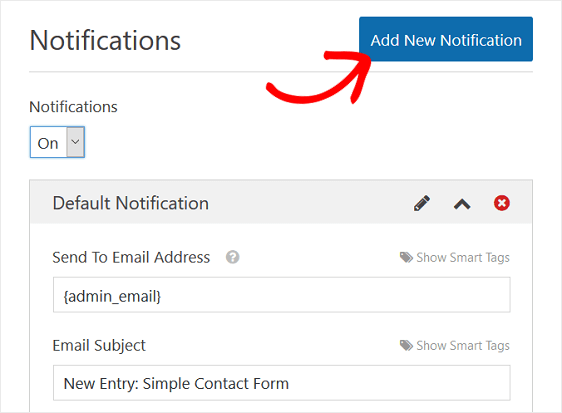
โมดอลจะป๊อปอัปขอให้คุณตั้งชื่อการแจ้งเตือน คุณสามารถตั้งชื่ออะไรก็ได้ตามต้องการ เนื่องจากเป็นข้อมูลอ้างอิงเท่านั้น
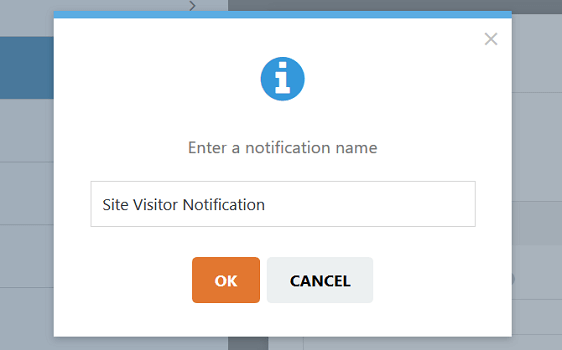
คลิก ตกลง
ตอนนี้คุณจึงมีการแจ้งเตือนใหม่เพื่อปรับแต่งให้เหมาะกับผู้เยี่ยมชมไซต์ของคุณ แต่ก่อนอื่น ให้ลบ {admin_email} เพื่อไม่ให้ส่งการแจ้งเตือนนี้ถึงคุณ
จากนั้น คลิกที่ แสดงสมาร์ทแท็ก ในที่ อยู่อีเมลส่งไปที่ และคลิกที่ อีเมล
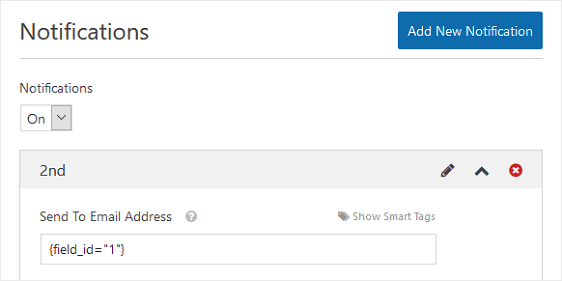
คุณจะสังเกตเห็นโค้ดสั้นๆ ที่เรียกว่าสมาร์ทแท็ก ปรากฏในตัวเลือก ส่งไปยังที่อยู่อีเมล เช่น {field_id=”#”} โดยที่ # จะถูกแทนที่ด้วยหมายเลขฟิลด์เฉพาะในแบบฟอร์มของคุณ สมาร์ทแท็กนี้จะกรอกที่อยู่อีเมลที่ผู้ใช้ป้อนโดยอัตโนมัติเมื่อกรอกแบบฟอร์ม
หลังจากนี้ คุณสามารถปรับแต่งข้อความที่ผู้ใช้จะได้รับ โดยใช้สมาร์ทแท็ก หากคุณต้องการปรับแต่งการแจ้งเตือนทางอีเมลเพิ่มเติม
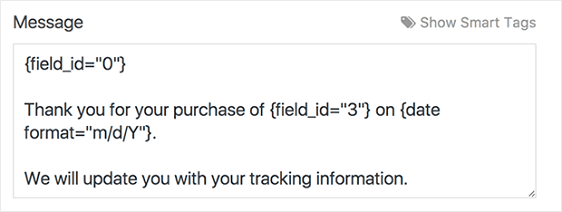
สำหรับความช่วยเหลือในการส่งการแจ้งเตือนแบบฟอร์มมากกว่าหนึ่งฉบับ โปรดดูคำแนะนำทีละขั้นตอนเกี่ยวกับวิธีการสร้างการแจ้งเตือนแบบฟอร์มหลายรูปแบบใน WordPress
2. ปรับแต่งตามสถานที่
คุณยังสามารถปรับแต่งอีเมลของคุณตามสถานที่ตั้งได้อีกด้วย ทั้งนี้ขึ้นอยู่กับประเภทธุรกิจที่คุณมี นี่เป็นวิธีที่สมบูรณ์แบบในการโปรโมตร้านค้าในพื้นที่หรือกิจกรรมในบริเวณใกล้เคียง
ด้วยกลยุทธ์นี้ คุณสามารถส่งข้อความไปยังบุคคลที่มีแนวโน้มว่าจะเข้าร่วมมากที่สุด
นอกจากนี้ยังสามารถช่วยให้คุณได้รับข้อมูลที่ดีขึ้นเกี่ยวกับลีดของคุณ เพื่อให้คุณสามารถเปลี่ยนให้เป็นลูกค้าได้
ด้วยส่วนเสริมตำแหน่งทางภูมิศาสตร์ของ WPForms คุณสามารถรวบรวมและจัดเก็บข้อมูลตำแหน่งทางภูมิศาสตร์ของผู้เยี่ยมชมพร้อมกับการส่งแบบฟอร์ม
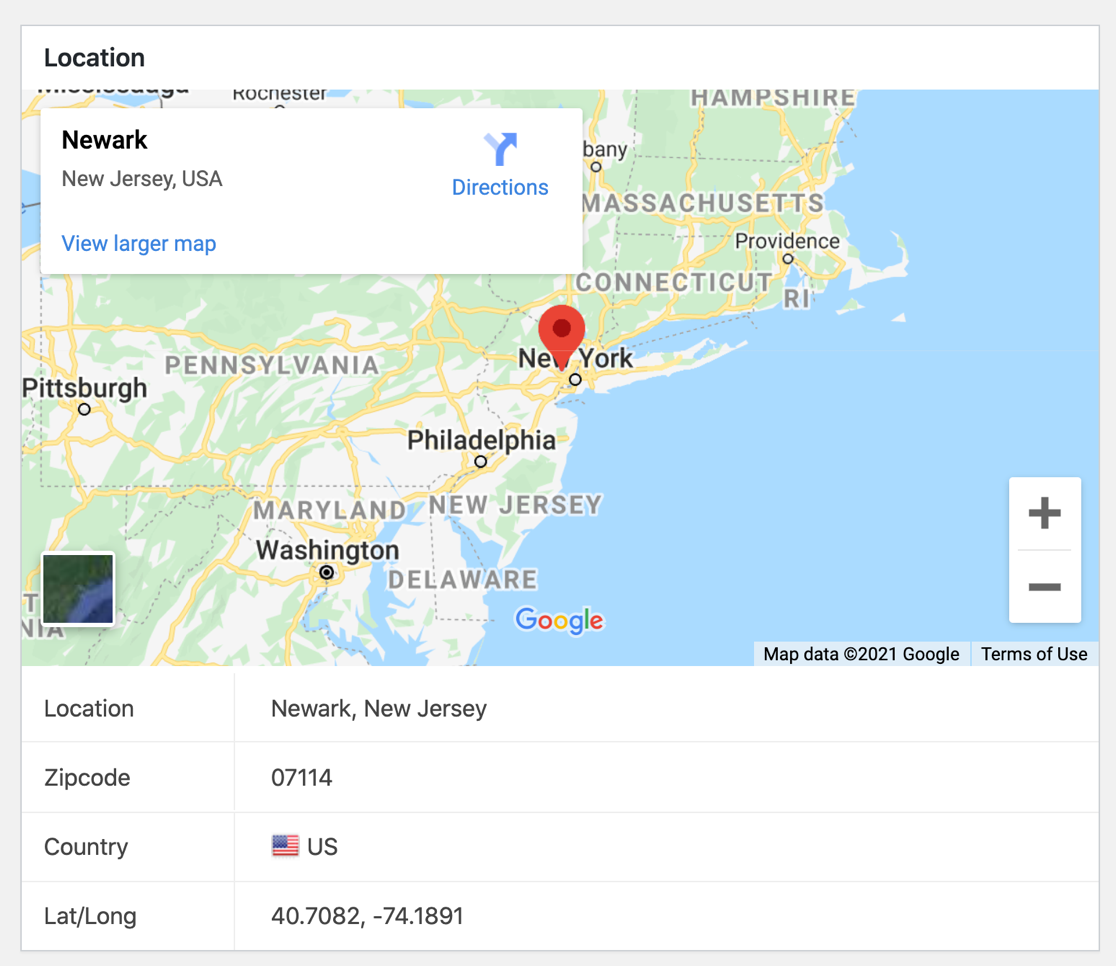
ซึ่งหมายความว่าเมื่อใดก็ตามที่ผู้เยี่ยมชมส่งแบบฟอร์ม คุณสามารถดูที่ตั้ง รหัสไปรษณีย์ ประเทศ และแผนที่ได้ถัดจากรายการของพวกเขา
สำหรับคำแนะนำทีละขั้นตอน โปรดดูบทแนะนำเกี่ยวกับวิธีเพิ่มแผนผังแบบฟอร์มการติดต่อ
3. แบ่งกลุ่มรายชื่ออีเมลของคุณโดยการเลือกด้วยตนเอง
การแบ่งกลุ่มรายชื่ออีเมลของคุณเป็นกลยุทธ์ที่มีประสิทธิภาพในการปรับแต่งอีเมลที่คุณส่งถึงผู้มีแนวโน้มเป็นลูกค้าของคุณ ดังนั้น การแบ่งกลุ่มช่วยให้คุณสามารถจัดหมวดหมู่สมาชิกของคุณออกเป็นกลุ่มต่างๆ ตามลักษณะทั่วไป เช่น กิจกรรมของผู้ใช้ ความสนใจ ความชอบ ฯลฯ
เมื่อคุณมีกลุ่มผู้มีแนวโน้มจะเป็นลูกค้าที่มีลักษณะเหมือนกัน คุณสามารถส่งอีเมลส่วนบุคคลไปยังแต่ละกลุ่มเพื่อจัดการกับข้อกังวลและความต้องการทั่วไปของพวกเขา
WPForms ช่วยให้คุณสามารถรวบรวมรายชื่ออีเมลที่กำหนดเป้าหมายและแบ่งกลุ่มได้สูงโดยอนุญาตให้ผู้ใช้เลือกกลุ่มในรายการ

ตัวอย่างเช่น หากคุณเป็นผู้เผยแพร่ที่ดำเนินการบล็อกที่มีเนื้อหาหลากหลายหมวดหมู่ คุณสามารถอนุญาตให้ผู้ใช้เลือกหมวดหมู่เฉพาะที่พวกเขาสนใจ หรือกล่าวอีกนัยหนึ่ง คุณสามารถอนุญาตให้พวกเขาเลือกกลุ่มเฉพาะได้ ในรายการของคุณเพื่อให้พวกเขาได้รับการอัปเดตจากหมวดหมู่ที่พวกเขาชอบเท่านั้น
หากคุณกำลังใช้ Mailchimp คุณสามารถเรียนรู้วิธีอนุญาตให้ผู้ใช้เลือกกลุ่ม Mailchimp ในแบบฟอร์ม
4. ใช้ Jared Ritchey เพื่อแบ่งกลุ่มรายการโดยอัตโนมัติ
ในหลายกรณี การอนุญาตให้ผู้มีแนวโน้มเป็นลูกค้าของคุณเลือกกลุ่มด้วยตนเองเป็นกลยุทธ์ที่ดีในการแบ่งกลุ่มรายชื่ออีเมล
แต่การเลือกด้วยตนเองต้องการให้ผู้เยี่ยมชมของคุณให้ข้อมูลเพิ่มเติม ซึ่งอาจเป็นผลเสียต่อผู้เข้าชมบางรายของคุณ
แต่ถ้ามีวิธีการแบ่งกลุ่มรายการของคุณโดยอัตโนมัติตามพฤติกรรมของผู้ใช้โดยไม่จำเป็นต้องป้อนข้อมูลเพิ่มเติมล่ะ
ด้วย Jared Ritchey คุณสามารถสร้างรายชื่ออีเมลที่กำหนดเป้าหมายและแบ่งกลุ่มได้อย่างง่ายดายโดยการเรียนรู้พฤติกรรมของผู้ใช้แต่ละคนในไซต์ของคุณ
ตัวอย่างเช่น สมมติว่าคุณกำลังเปิดเว็บไซต์เกี่ยวกับสุนัข และคุณต้องการสร้างรายการแบบแบ่งกลุ่มที่มีกลุ่มต่างๆ อยู่ในนั้น โดยแต่ละกลุ่มเป็นตัวแทนของสายพันธุ์ของสุนัข
ด้วยวิธีการสร้างรายชื่อทั่วไป ลีดทั้งหมดของคุณจะได้รับอีเมลทั่วไปเกี่ยวกับสายพันธุ์ต่างๆ ทั้งหมด โดยไม่คำนึงถึงสิ่งที่พวกเขาสนใจ ซึ่งจะทำให้รายชื่ออีเมลของคุณมีส่วนร่วมและมีประสิทธิภาพน้อยลง นี่คือตัวอย่างการปรับแต่งอีเมลที่ยอดเยี่ยมสำหรับสิ่งนั้น
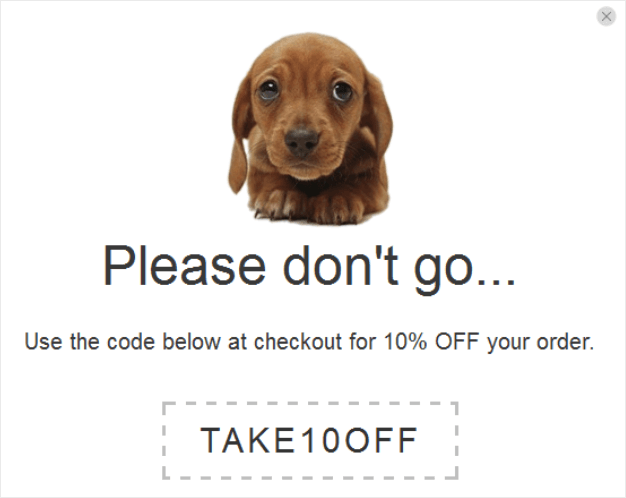
ด้วยการกำหนดเป้าหมายระดับหน้าของ Jared Ritchey คุณสามารถสร้างรายชื่ออีเมลแบบแบ่งกลุ่มได้โดยการแสดง optin ที่ไม่ซ้ำตามหน้าเฉพาะ แหล่งอ้างอิง หรือพื้นที่อื่น ๆ ในไซต์ของคุณ
ดังนั้นในตัวอย่างด้านบนของเราเกี่ยวกับเว็บไซต์เกี่ยวกับสุนัข หมายความว่าเมื่อผู้เยี่ยมชมอยู่ในหน้าเว็บที่ให้ข้อมูลเกี่ยวกับลาบราดอร์ คุณสามารถแสดงตัวเลือกที่มีรูปภาพของลาบราดอร์และเพิ่มกลุ่มเป้าหมายเหล่านั้นโดยอัตโนมัติไปยังกลุ่มลาบราดอร์ในรายการของคุณ
เมื่อคุณทำเช่นนี้ คุณต้องแน่ใจว่าอีเมลที่คุณส่งนั้นเป็นแบบส่วนตัวและตรงกับความสนใจของลีดของคุณ
และคุณสามารถอ่านเพิ่มเติมเกี่ยวกับการกำหนดเป้าหมายระดับหน้าของ Jared Ritchey ได้ที่นี่
นอกจากนี้ ด้วย WPForms คุณยังสามารถเชื่อมต่อแบบฟอร์ม WordPress ของคุณกับ Jared Ritchey หากต้องการความช่วยเหลือ โปรดดูบทแนะนำเกี่ยวกับวิธีสร้างป๊อปอัปแบบฟอร์มติดต่อใน WordPress
5. ปรับแต่งธุรกิจของคุณ
คุณไม่จำเป็นต้องใช้ข้อมูลของผู้เยี่ยมชมไซต์ของคุณเพื่อปรับแต่งแคมเปญอีเมลของคุณ อันที่จริง คุณสามารถใช้แบรนด์ของคุณเพื่อเพิ่มอัตราการเปิดและการคลิกผ่านได้อย่างมีประสิทธิภาพเช่นกัน
HubSpot ทำสิ่งนี้ในการทดสอบ A/B รายการใดรายการหนึ่ง
การส่งแคมเปญอีเมลสองฉบับ แคมเปญหนึ่งมาจากบริษัท และอีกแคมเปญหนึ่งมาจากสมาชิกในทีมการตลาด ผลลัพธ์ที่ได้ก็เชื่อว่าการปรับเปลี่ยนในแบบของคุณนั้นได้ผล:
- อีเมลจากบริษัทมีอัตราการคลิกผ่าน 0.73%
- อีเมลจากสมาชิกในทีมมีอัตราการคลิกผ่าน 0.96% และมีการคลิกเพิ่มขึ้น 292 ครั้ง
สิ่งนี้แสดงให้เห็น HubSpot ว่าผู้คนชอบอีเมลที่เป็นส่วนตัวมากกว่า แม้กระทั่งจากธุรกิจ
ดังนั้น คุณสามารถใช้กลยุทธ์นี้ในแคมเปญอีเมลของคุณได้ เช่นเดียวกับที่เราทำที่ WPForms:
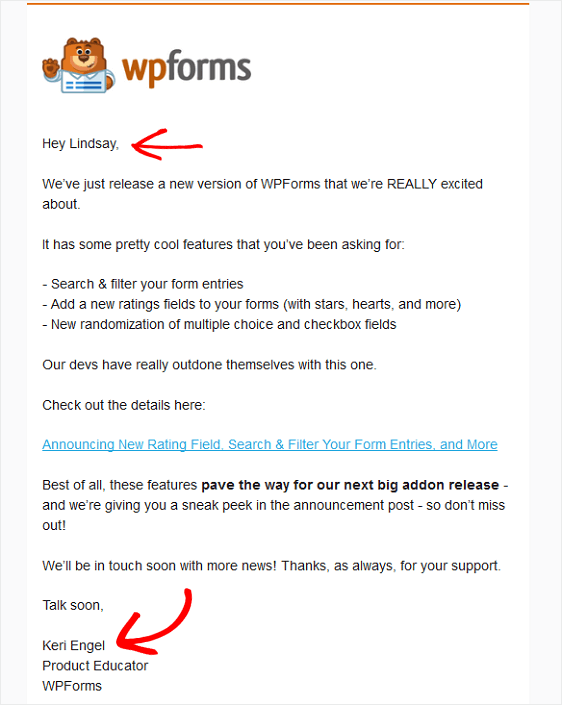
และโปรดทราบว่าเรายังปรับแต่งอีเมลด้วยชื่อผู้ใช้ในแบบที่เราแนะนำในเคล็ดลับแรก
นอกจากนี้ เรายังเพิ่มโลโก้ของบริษัทของเรา ซึ่งเพิ่มความเป็นส่วนตัวและทำให้มั่นใจว่าเราเป็นผู้ส่งอีเมล
สำหรับความช่วยเหลือในการดำเนินการนี้กับ WPForms โปรดดูเอกสารประกอบเกี่ยวกับการเพิ่มรูปภาพส่วนหัวที่กำหนดเองในเทมเพลตอีเมลของคุณ
แนวทางปฏิบัติที่ดีที่สุดสำหรับการปรับแต่งอีเมล
เพื่อผลลัพธ์ที่ดีที่สุด ให้ทำตามแนวทางปฏิบัติที่ดีที่สุดสำหรับการปรับแต่งอีเมลเหล่านี้:
สร้างกลุ่มลูกค้าอัจฉริยะ
ตัดสินใจเลือกเซ็กเมนต์หรือกลุ่มที่คุณต้องการตั้งค่าสำหรับรายชื่ออีเมลของคุณ หากคุณไม่แน่ใจว่าจะเริ่มต้นจากตรงไหน ให้ลองแบ่งกลุ่มตามแนวคิดเหล่านี้:
- หมวดหมู่บล็อก
- พฤติกรรมการซื้อของ
- ตำแหน่งในการเดินทางของลูกค้า
- ที่ตั้งและเขตเวลา
- พฤติกรรมเว็บไซต์
- เวลาเปิดอีเมล
- ผลการสำรวจหรือโพล
- การมีส่วนร่วมทางอีเมล
ไว้วางใจเรา แบ่งกลุ่มแคมเปญของคุณและให้ข้อมูลผู้คนที่พวกเขาต้องการ คุณจะสังเกตเห็นการเพิ่มขึ้นของอัตราการเปิดและคลิกผ่าน
ปรับแต่งอีเมล
สำหรับอัตราการเปิดที่สูงขึ้น คุณสามารถปรับแต่งหัวเรื่องอีเมลและการเปิดอีเมลโดยใช้ชื่อจริง
นอกจากนี้ สำหรับความช่วยเหลือในการตั้งค่าการแจ้งเตือนทางอีเมล และการใช้สมาร์ทแท็กเพื่อเพิ่มชื่อผู้ใช้ในหัวเรื่อง โปรดดูเอกสารนี้เกี่ยวกับการใช้สมาร์ทแท็กใน WPForms
วัดประสิทธิภาพอีเมลของคุณ
หากคุณสงสัยว่ากลยุทธ์การปรับอีเมลในแบบของคุณให้ผลลัพธ์หรือไม่ คุณสามารถติดตั้งปลั๊กอิน MonsterInsights บนไซต์ของคุณเพื่อติดตามประสิทธิภาพอีเมลของคุณด้วย Google Analytics
ความคิดสุดท้าย
และที่นั่นคุณมีมัน! ตอนนี้คุณทราบตัวอย่างการปรับแต่งอีเมลที่ยอดเยี่ยมสำหรับแคมเปญอีเมลของคุณเพื่อเอาชนะโอกาสในการขาย
หากคุณต้องการขยายรายชื่ออีเมลของคุณ การใช้เครื่องมือที่เหมาะสมเป็นสิ่งสำคัญ ตรวจสอบปลั๊กอินสร้างโอกาสในการขายที่ดีที่สุด 4 รายการเพื่อขยายรายการของคุณและเริ่มต้นวันนี้
ดังนั้นสิ่งที่คุณรอ? เริ่มต้นด้วยปลั๊กอินฟอร์ม WordPress ที่ทรงพลังที่สุดวันนี้
และอย่าลืม ถ้าคุณชอบบทความนี้ โปรดติดตามเราบน Facebook และ Twitter
